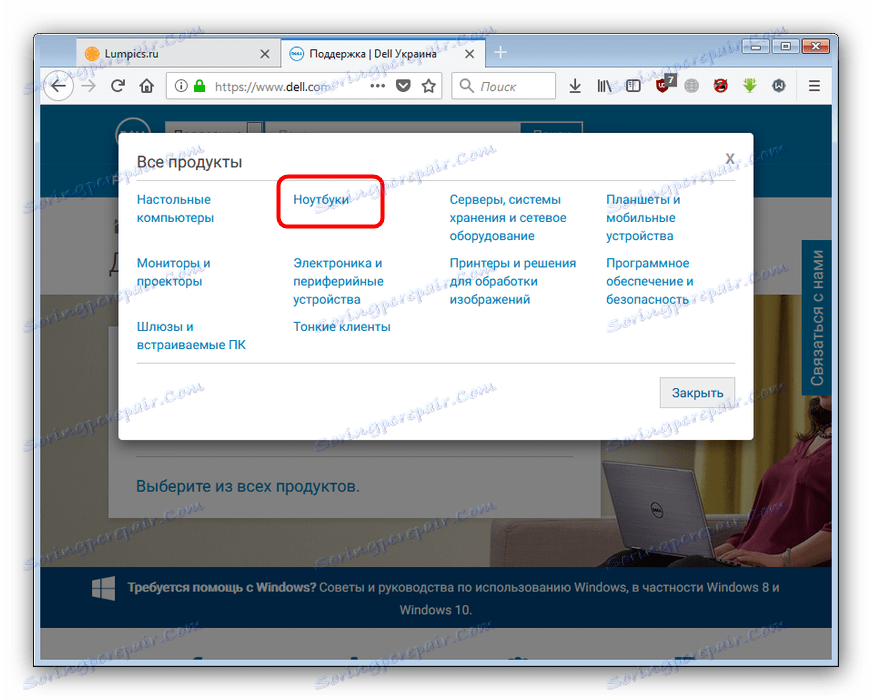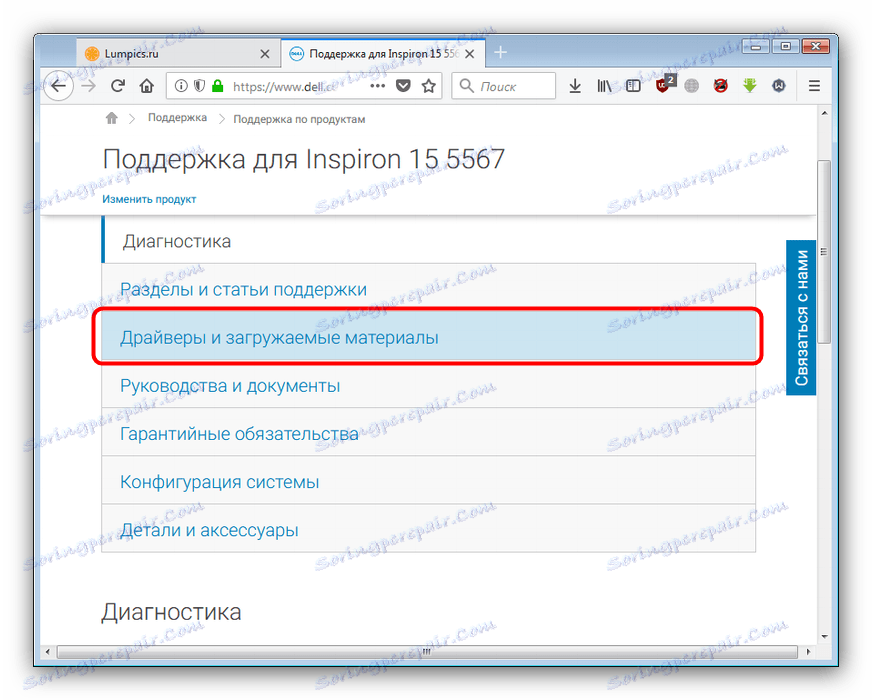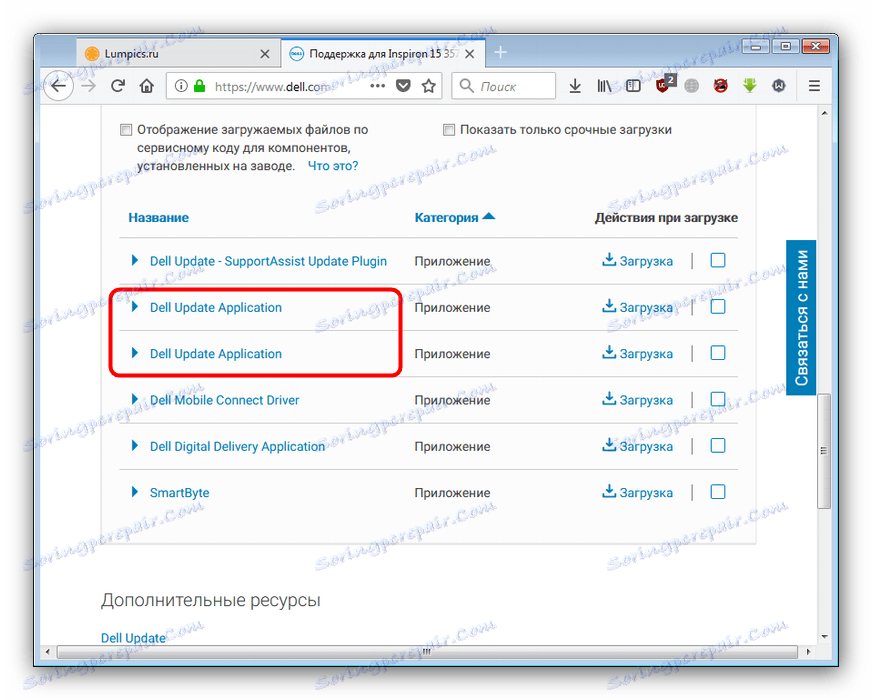تثبيت برامج التشغيل في كمبيوتر محمول Dell Inspiron 15
تُعرف أجهزة كمبيوتر Dell المحمولة كواحدة من أكثر الحلول المتقدمة من الناحية التكنولوجية في السوق. بالطبع ، للتشغيل الكامل للأجهزة المدمجة في هذه الحواسيب المحمولة ، فإن السائقين المناسبين مطلوبون. في مادتنا اليوم ، سوف نقدم لك إجراءات تثبيت برامج التشغيل للكمبيوتر المحمول Dell Inspiron 15.
محتوى
نقوم بتحميل برامج التشغيل في Dell Inspiron 15
هناك عدة طرق للعثور على برامج الأداة المساعدة وتثبيتها لجهاز كمبيوتر محمول محدد. وهي تختلف عن بعضها البعض في تعقيد التنفيذ ودقة النتائج ، ولكن هذا التنوع يسمح للمستخدم باختيار الأنسب لأنفسه.
الطريقة 1: موقع الشركة المصنعة
يأتي معظم المستخدمين الذين يبحثون عن برامج التشغيل أولاً إلى مورد الويب الخاص بالشركة المُصنّعة للجهاز ، لذا سيكون من المنطقي البدء من هناك.
- ابحث عن عنصر القائمة "الدعم" وانقر عليه.
- في الصفحة التالية ، انقر فوق الرابط "دعم المنتج" .
- ثم ، تحت نافذة إدخال رمز الخدمة ، انقر فوق العنصر "تحديد من جميع المنتجات" .
- المقبل ، حدد الخيار "أجهزة الكمبيوتر المحمولة" .
![مجموعة مختارة من أجهزة الكمبيوتر المحمولة في الدعم على الموقع الرسمي لتنزيل برامج التشغيل لديل انسبايرون 15]()
ثم - سلسلة ، في حالتنا "Inspiron" . - الآن الجزء الصعب. والحقيقة هي أن اسم Dell Inspiron 15 ينتمي إلى مجموعة واسعة من الموديلات ذات الفهارس المتعددة. فهي مشابهة لبعضها البعض ، ولكن من الناحية الفنية يمكن أن تكون مختلفة بشكل خطير ، لذلك عليك أن تعرف بالضبط ما هو التعديل الذي لديك. يمكن القيام بذلك ، على سبيل المثال ، بواسطة أدوات Windows القياسية.
مزيد من التفاصيل: نحن ندرك خصائص الكمبيوتر باستخدام أدوات Windows القياسية.
بعد تعلم النموذج الدقيق ، انقر على الرابط باسمها.
- انقر فوق كتلة "برامج التشغيل والتنزيلات" ، ثم قم بالتمرير لأسفل.
![عرض برامج التشغيل والتنزيلات على الموقع الرسمي لتنزيل البرامج على dell inspiron 15]()
يتم تحميل صفحة البحث والتنزيل للجهاز المحدد. حدد نظام التشغيل والفئة والتنسيق الذي يتم توفير برامج التشغيل فيه. يمكنك أيضًا إدخال كلمة رئيسية في البحث - على سبيل المثال ، "الفيديو" أو "الصوت" أو "الشبكة" . - انقر على رابط "تنزيل" لتنزيل برنامج التشغيل المحدد.
- تثبيت المكون ليس مشكلة: تحتاج فقط إلى اتباع إرشادات معالج التثبيت.
- كرر الخطوات 6-7 لكافة برامج التشغيل المفقودة الأخرى. لا تنس إعادة تشغيل الجهاز في كل مرة لتطبيق التغييرات.
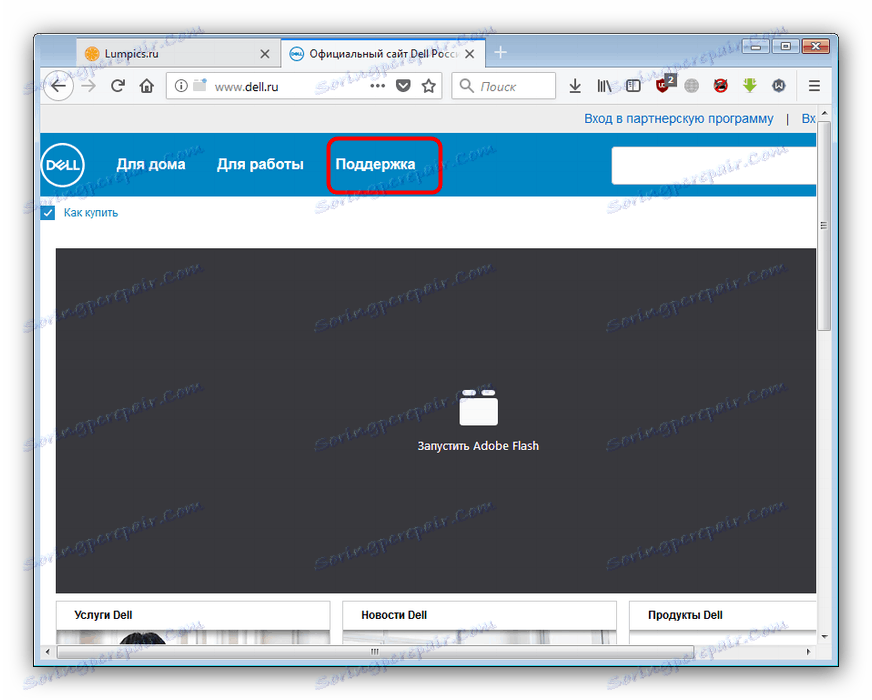
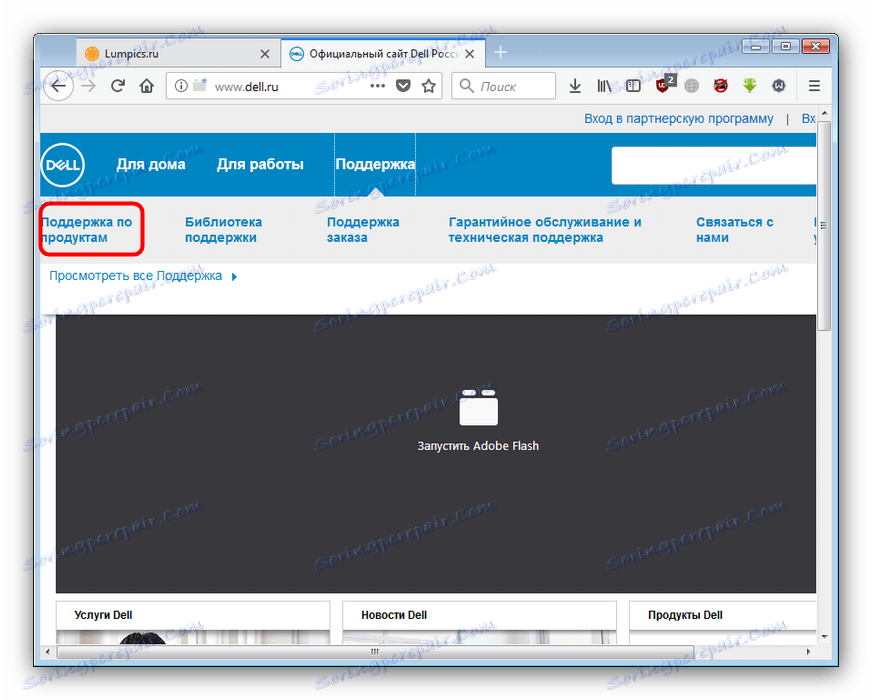
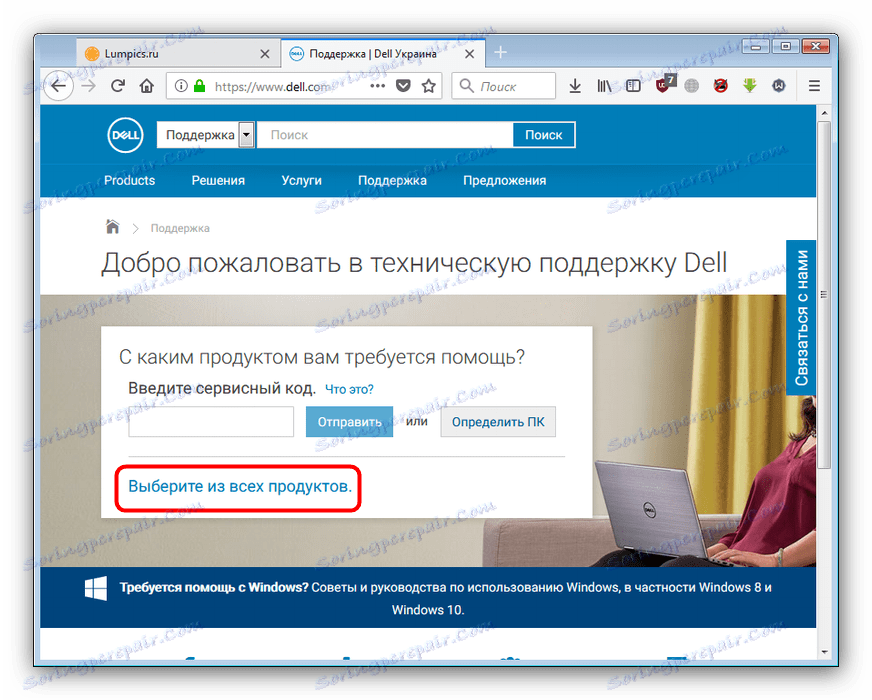
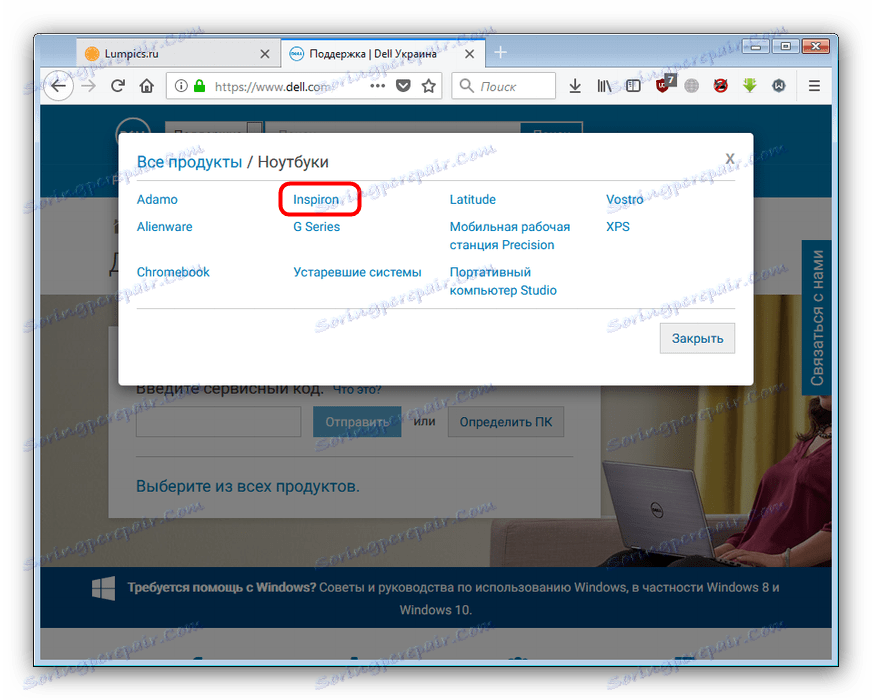
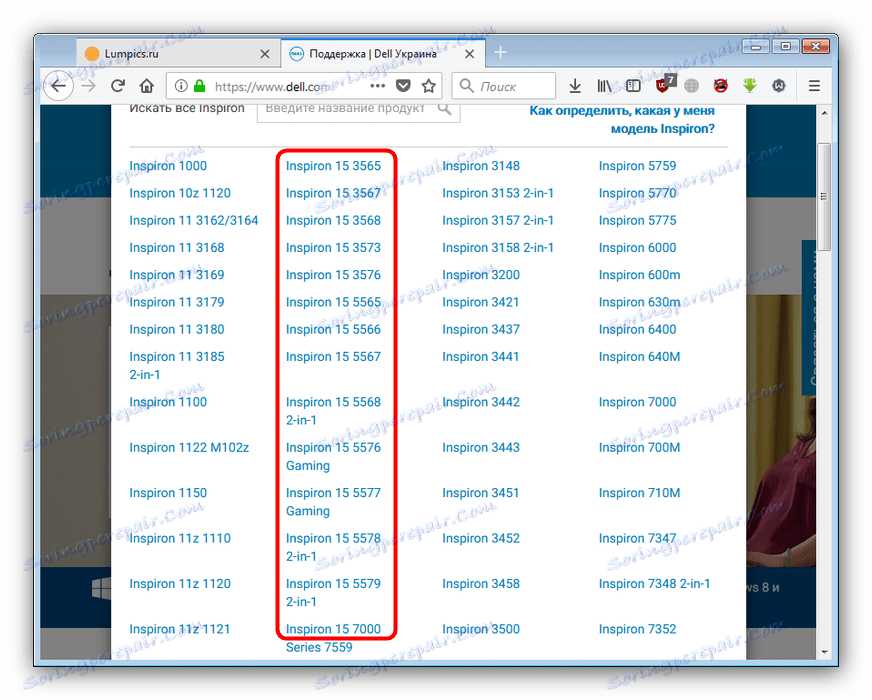
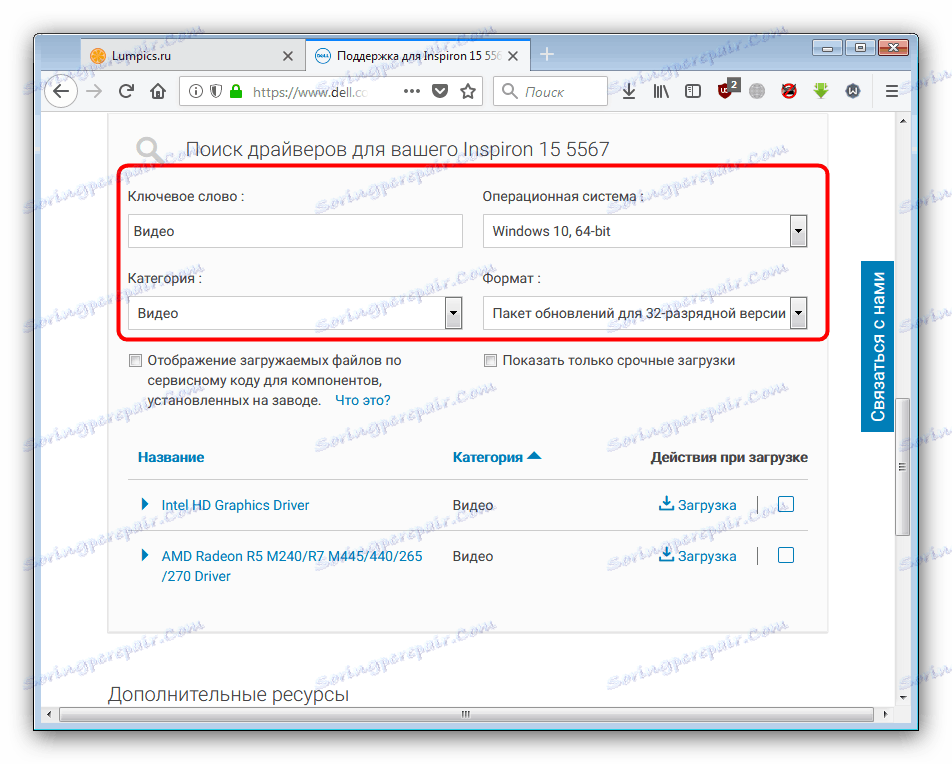
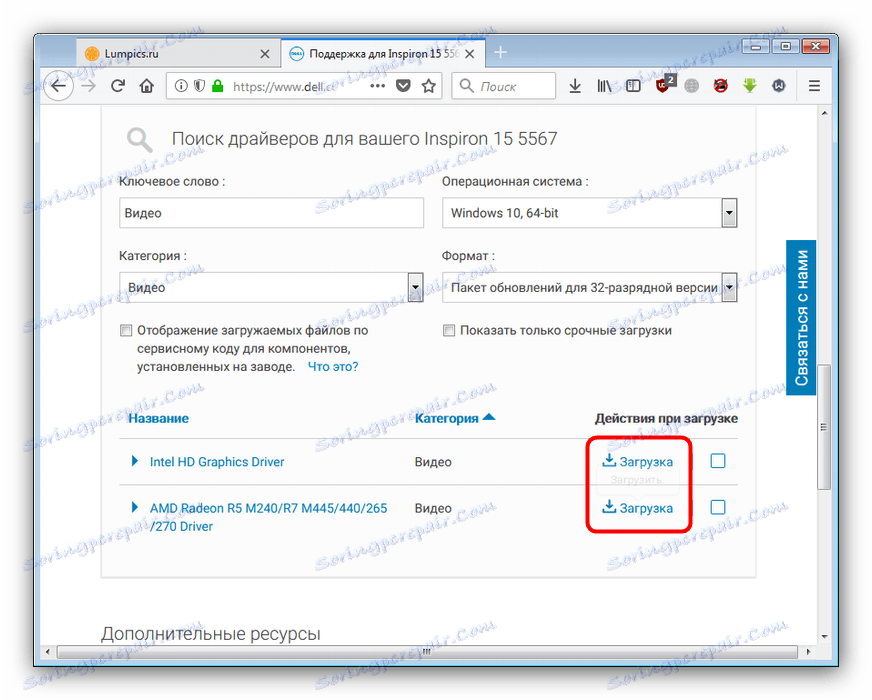
هذه الطريقة تستغرق وقتا طويلا ، لكنها تضمن نتيجة مئة في المئة.
الطريقة 2: البحث التلقائي
هناك أيضًا طريقة أقل دقة ، ولكنها أبسط للعثور على برامج تشغيل على موقع Dell الرسمي ، والذي يُحدد تلقائيًا البرامج الضرورية. لاستخدامها ، قم بما يلي:
- كرر من الطريقة الأولى إلى الخطوة 6 ، ولكن قم بالتمرير إلى الكتلة المعنونة "لا يمكن العثور على برنامج التشغيل الذي تحتاجه" الذي تنقر فوقه على الرابط "البحث عن برامج التشغيل" .
- يبدأ إجراء التنزيل ، وفي النهاية يطالبك الموقع بتنزيل أداة مساعدة للبحث عن البرامج وتحديثها تلقائيًا. ضع علامة في المربع "لقد قرأت شروط الاستخدام لـ SupportAssist وقبلتها" ، ثم انقر فوق "متابعة" .
- ستظهر نافذة لتنزيل ملف تثبيت الأداة المساعدة. قم بتنزيل الملف ، ثم قم بتشغيل واتبع تعليمات التطبيق.
- سيتم فتح الموقع تلقائيًا باستخدام برامج تثبيت برامج التشغيل الجاهزة بالفعل لتنزيلها وتثبيتها ، ثم إعادة تشغيل جهاز الكمبيوتر.
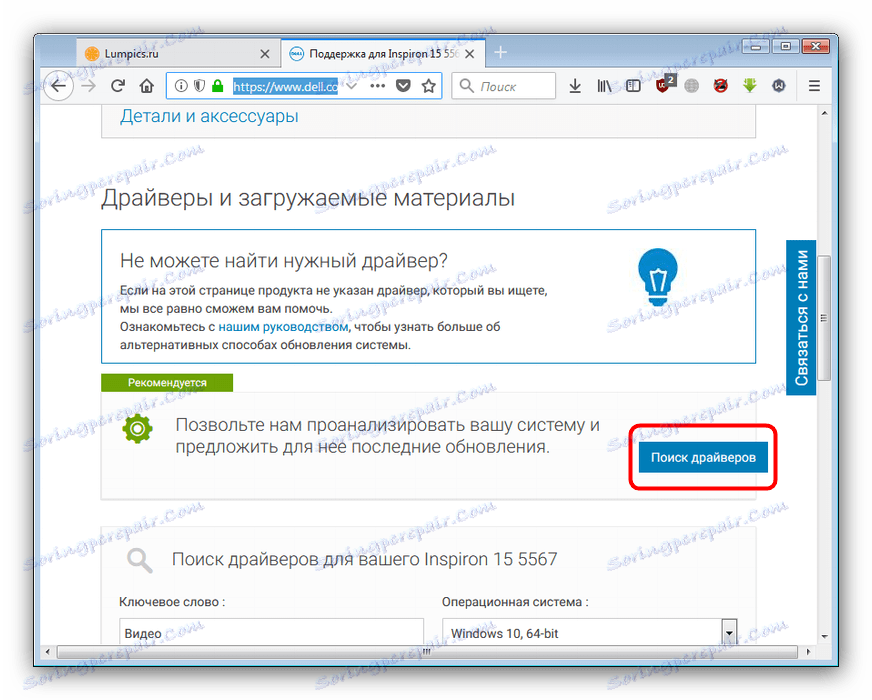
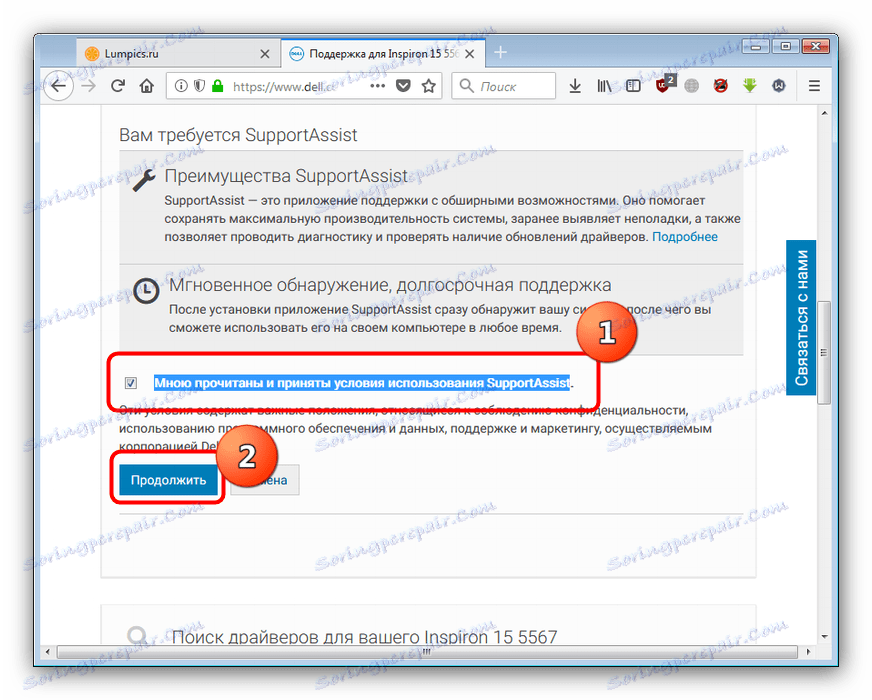
تبسط هذه الطريقة بشكل كبير العمل مع الموقع الرسمي ، لكن في بعض الأحيان تقوم الأداة بشكل غير صحيح باكتشاف المعدات أو تعرض نقص السائقين. في هذه الحالة ، استخدم الطرق الأخرى المقدمة في هذه المقالة.
الطريقة الثالثة: أداة خاصة
سيكون الجمع الغريب بين الحلين الأولين لمهمتنا اليوم هو استخدام البرمجيات الاحتكارية لتحديث برامج التشغيل من Dell.
- كرر الخطوات من 1 إلى 6 من الطريقة الأولى ، ولكن في القائمة المنسدلة الفئة ، حدد خيار التطبيق .
- ابحث عن كتل تطبيق التحديث من Dell وافتحها.
![افتح مجموعات أداة التحديث لتحديث برامج التشغيل الخاصة بـ Dell Inspiron 15]()
اقرأ أوصاف كل إصدار ، ثم قم بتنزيل الإصدار الصحيح - للقيام بذلك ، انقر فوق رابط "تنزيل" . - قم بتنزيل برنامج التثبيت على أي مكان مناسب على جهاز الكمبيوتر الخاص بك ، ثم قم بتشغيله.
- في النافذة الأولى ، انقر فوق "تثبيت" .
- قم بتثبيت الأداة المساعدة باتباع إرشادات معالج التثبيت. عند اكتمال التثبيت ، سيتم تشغيل البرنامج في علبة النظام وسيبلغك عند العثور على برامج تشغيل جديدة.
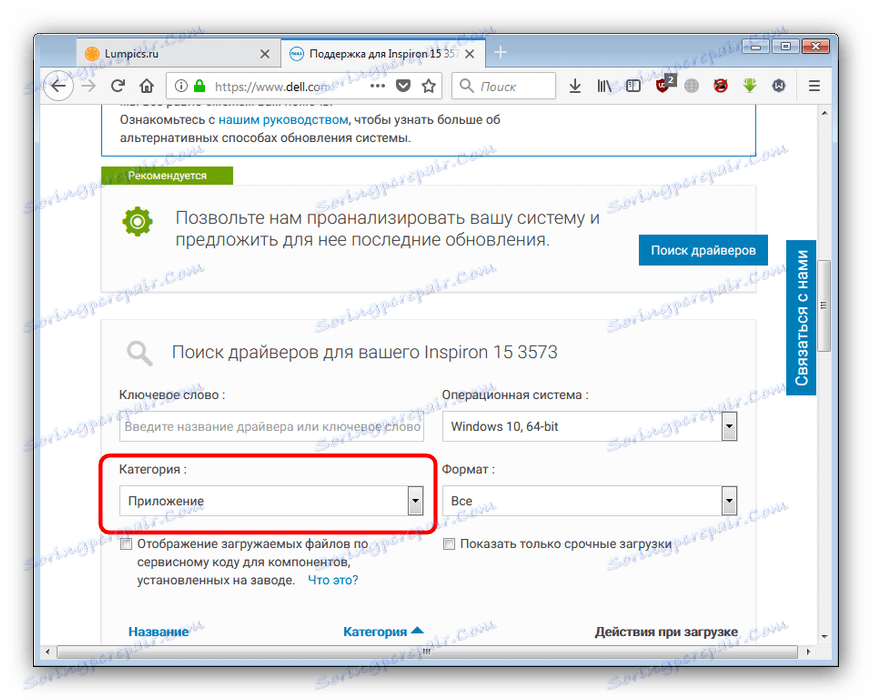
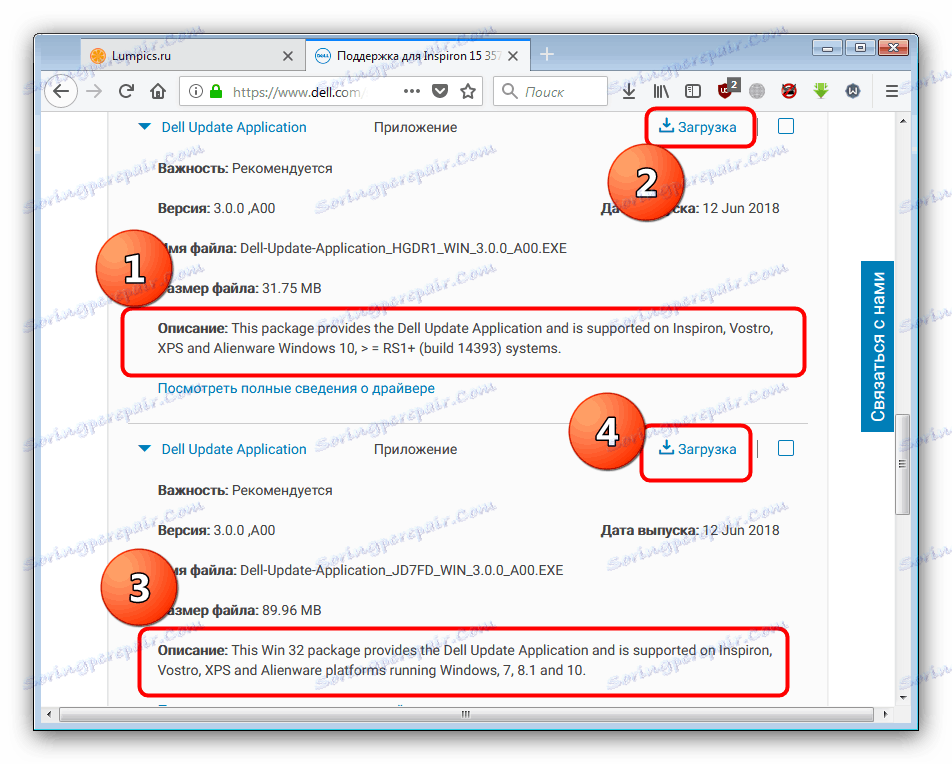
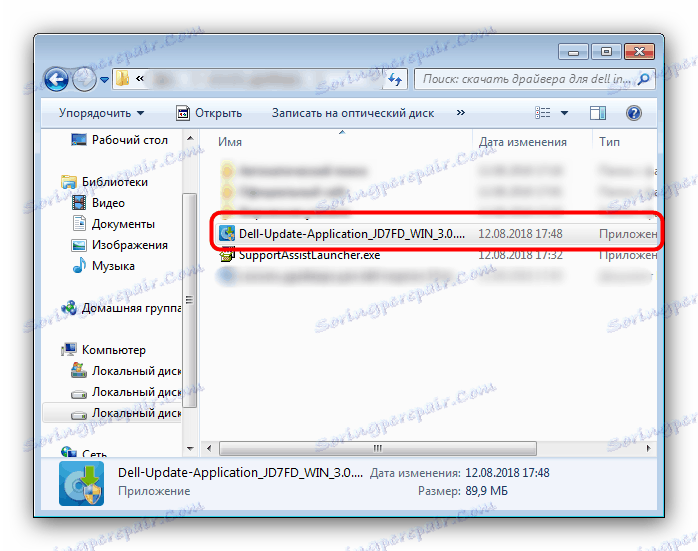
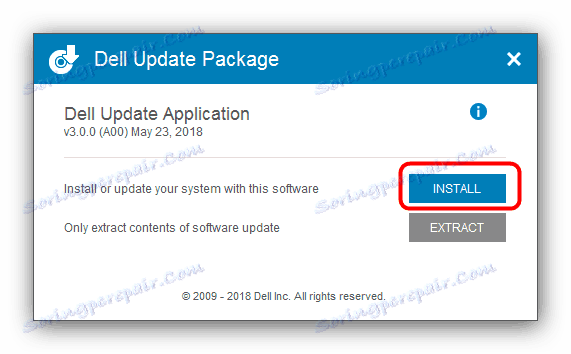
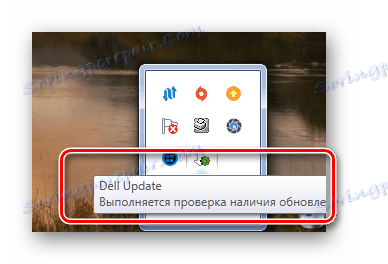
يمكن اعتبار هذا العمل بالطريقة المحددة نهائيًا.
الطريقة الرابعة: برنامج لتثبيت برامج التشغيل
تتمتع أداة Dell المسجلة الملكية بديلاً في شكل تطبيقات عالمية للعثور على البرامج الضرورية وتثبيتها. يمكنك العثور على لمحة موجزة عن معظم برامج هذا الصف على موقعنا.
مزيد من التفاصيل: نظرة عامة على برنامج لتثبيت برامج التشغيل
أحد أفضل الحلول من هذا النوع سيكون البرنامج. حل Driverpack - من جانبه قاعدة بيانات واسعة ووظائف متينة. ومع ذلك ، قد يواجه بعض المستخدمين مشكلات في استخدام هذا التطبيق ، لذلك نوصي بالرجوع إلى الدليل الذي أعدته لنا.
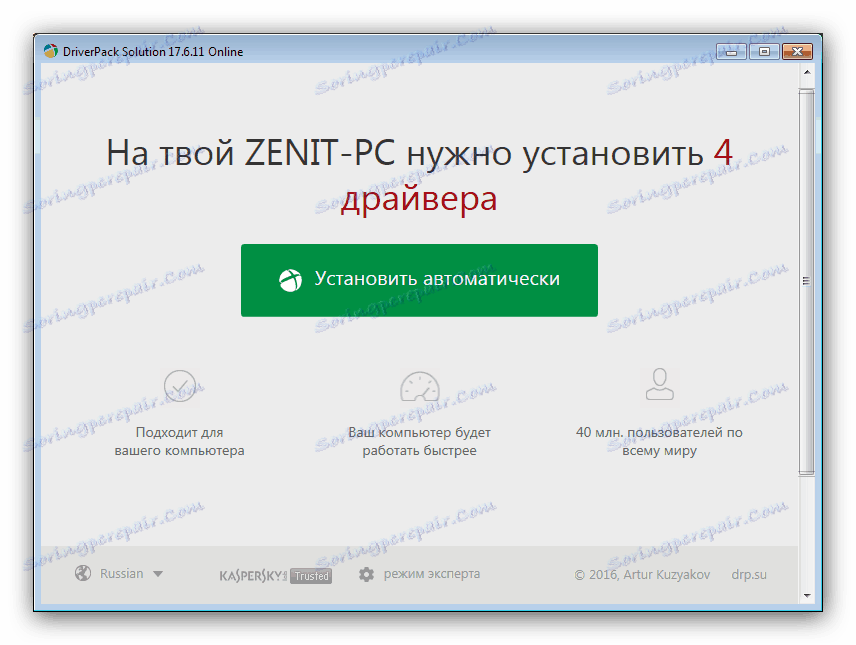
الدرس: استخدم DriverPack Solution لتحديث البرنامج.
الطريقة الخامسة: استخدام معرف الجهاز
يحتوي كل مكون من مكونات الكمبيوتر ، سواء داخلي أو طرفي ، على معرف فريد يمكنك من خلاله البحث عن برامج تشغيل مناسبة للجهاز. تتمثل الطريقة في استخدام بعض الخدمات عبر الإنترنت: افتح موقع الخدمة واكتب معرف المكون في شريط البحث وحدد برنامج التشغيل المناسب. تفاصيل العملية موضحة في المقالة المتاحة على الرابط أدناه.
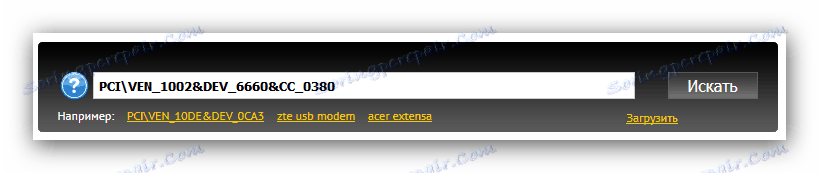
مزيد من التفاصيل: نحن نبحث عن السائقين عن طريق معرف الجهاز
الطريقة 6: المدمج في نظام التشغيل Windows
إذا لم يكن استخدام أدوات تثبيت برنامج التشغيل التابع لجهة خارجية متاحًا لأي سبب من الأسباب ، يكون Windows Device Manager في خدمتك. لا يوفر هذا المكون معلومات حول أجهزة الكمبيوتر فحسب ، بل يمكنه أيضًا البحث عن البرامج المفقودة وتثبيتها. ومع ذلك ، نلفت انتباهك إلى حقيقة أن "مدير الأجهزة" غالباً ما يثبت فقط الحد الأدنى من السائق المطلوب للتشغيل: يمكنك نسيان الوظيفة الموسعة.
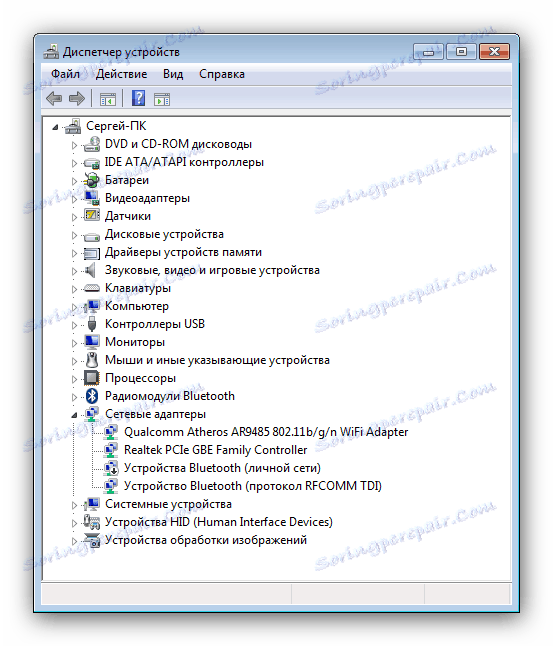
مزيد من التفاصيل: تثبيت برنامج التشغيل من خلال "إدارة الأجهزة"
استنتاج
كما ترى ، يتوفر لدى مستخدمي أجهزة الكمبيوتر المحمولة طراز Inspiron 15 من Dell مجموعة كبيرة من خيارات تثبيت برنامج التشغيل المتاحة.